På grunn av deres kapasitet til å bli sett på tvers av forskjellige datamaskiner med varierende operativsystemer og programvare, blir PDF-filer (Portable Document Format) ofte brukt til å kommunisere informasjon. PDF-filer er populære for bruk i distribusjon av manualer og håndbøker på grunn av deres reduserte filstørrelse. Noen ganger kan du ha behov for å redigere en PDF-fil ved å fjerne irrelevante sider. Denne artikkelen vil forklare hvordan du fjerner sider fra en PDF-fil.
Trinn 1
Åpne Adobe Acrobat Pro.
Dagens video
Steg 2
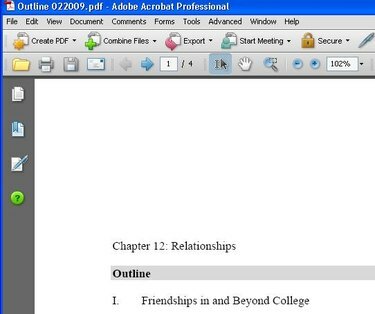
Åpne dokumentet du vil slette sider fra. Legg merke til at dokumentet i eksemplet har fire sider.
Trinn 3

Klikk én gang på "Dokument"-rullegardinmenyen og velg "Slett sider".
Trinn 4

Velg sidene du vil slette i "Slett sider"-popup-boksen. For å slette én side om gangen, skriv inn samme sidenummer i både "Fra" og "Til"-feltene. For å slette en blokk med sider, som i eksemplet, skriv inn det første sidenummeret du vil slette i "Fra"-feltet og den siste siden du vil slette i "Til"-feltet.
Trinn 5

Klikk én gang på "Ja"-knappen i popup-vinduet for å bekrefte at du vil slette sidene du valgte.
Trinn 6
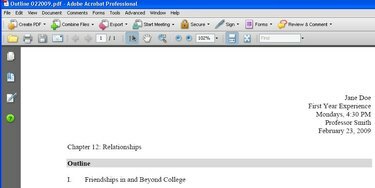
Gjenta trinn 4 og 5 etter behov til du har slettet alle nødvendige sider. Legg merke til at dokumentet i eksemplet nå har én side.
Trinn 7
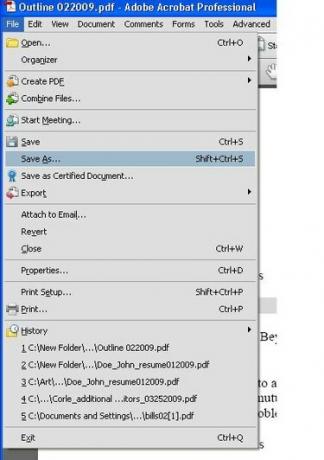
Lagre endringene i dokumentet. Hvis du planlegger å gjenbruke det originale dokumentet, sørg for å lagre det nye dokumentet under et annet navn.




